Si utilizas las últimas versiones de iOS sabrás que tienes el Centro de Control, donde se reúnen funciones y aplicaciones de uso frecuente, como el brillo y el volumen, o como la linterna, calculadora o reproductor de iTunes.
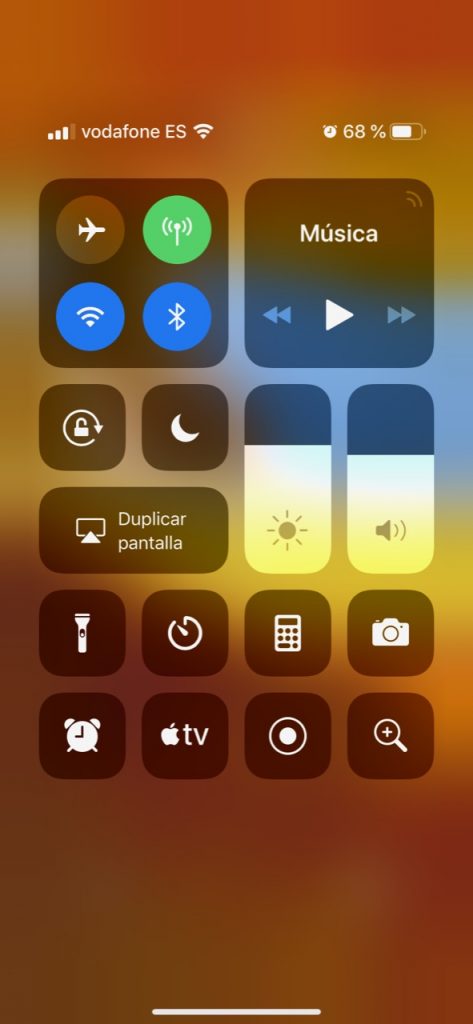
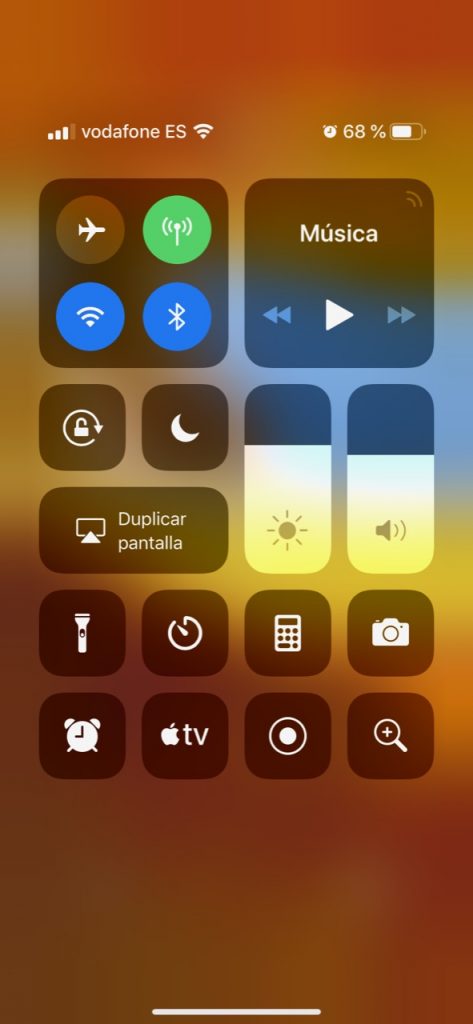
Sin embargo, también permite añadir controles que puedas utilizar a menudo, como la lupa, que te explicamos hace algún tiempo, o la grabación de pantalla. Para añadir nuevos controles a la pantalla del Centro de control (que también puedes ver por su nombre en inglés, Control Center) sigue estos pasos:
Para añadir la Grabación de pantalla a Centro de control, abre Ajustes y localiza la sección correspondiente.


Una vez estés dentro, primero tendrás los controles que ya has añadido (marcados por un signo menos en un círculo rojo -porque puedes eliminarlos) y después, bajo el título “Más controles”, tendrás todo el resto de funciones que se pueden añadir al Centro de control.
Están ordenadas por orden alfabético, así que puedes descender alegremente hasta la G de “Grabación de pantalla”.
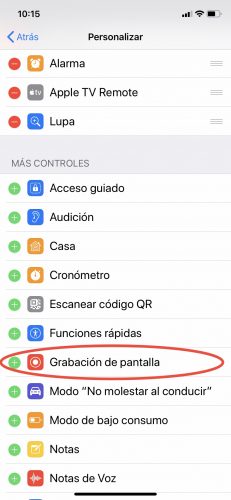
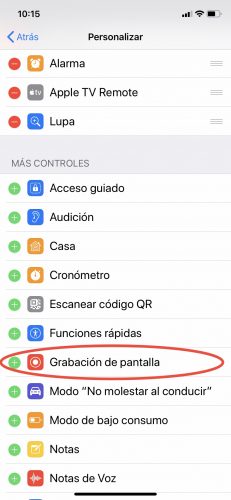
Una vez lo encuentres, toca sobre el signo + para añadirla al Centro de control.
Si ahora visitas el Centro de control, observaras que se ha añadido al final de los iconos.
Índice
Hacer una grabación de pantalla del iPhone o iPad
Para grabar la pantalla del iPhone sólo tienes que seguir estos pasos:
- Desliza hacia abajo para que aparezca la pantalla del Centro de Control.
- Toca el botón de grabación.


Cuando comienza la grabación veras que la barra superior del dispositivo cambia a rojo -para que sepas que estás grabando.
Para detener la grabación sólo tienes que tocar en esa barra roja, lo que te llevará a un cuadro de diálogo para que confirmes si deseas detener la grabación o si quieres continuar.
Si estás grabando un vídeo a pantalla completa, la forma más sencilla de detener la grabación es apretar el botón de bloqueo.
Cuando acabes la grabación te saldrá un mensaje notificándote que la grabación se ha guardado automáticamente en el carrete de fotos del dispositivo,
Grabar la pantalla del iPhone/iPad con sonido externo.
Tal vez quieras grabar la pantalla de tu iPhone o iPad con el sonido ambiental, o porque quieres explicar lo que se está grabando.
Puedes elegir entre grabar sólo con el sonido interno del iPhone o añadir también el sonido del micrófono.
Para grabar tanto el sonido interno como el externo sigue estos pasos:
- Desliza hacia abajo para acceder a Centro de control
- Presiona firmemente (o mantén presionado) sobre el botón de grabación de pantalla.
- Toca el icono del micrófono para activar el sonido ambiente.


Comienza a grabar
Grabar la pantalla sólo con el sonido interno
Este paso es necesario sólo si primero activaste la grabación de pantalla con sonido externo (y puede que lo hayas olvidado)
- Acude a Centro de control
- Mantén presionado sobre el icono de Grabación de Pantalla.
- Toca el icono del micrófono (que estará en rojo) para desactivar el sonido externo.


Comienza a gabar la pantalla.
Como puedes ver por las capturas que incluyo, dependiendo de las apps que tengas instaladas puedes tener diversas opciones, como retransmitir tu pantalla a Zoom (una app de videoconferencia), etc.







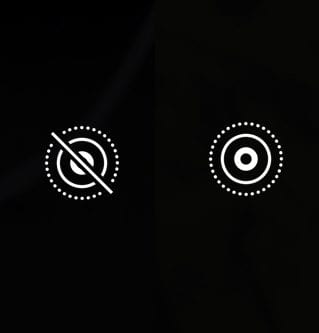
Gracias por el tutorial,es muy útil.
Por cierto,con el método de grabación de audio,es posible grabar una conversación de teléfono?
Hola Madel, creo no es posible (aunque no lo he intentado). En su día hicimos varias consultas y nos respondieron que la privacidad era la que gobernaba esa limitación.
Me temo que necesitarás dos dispositivos, uno el teléfono con el que hablas (y ponerlo en manos libres) y otro para grabar.